Crea fotos panorámicas gratuitas en tu PC
Como mencioné al principio de la publicación, existen numerosas soluciones que te permiten crea fotos panorámicas gratis vía PC: ahora enumeraré algunos de los más interesantes y explicaré cómo funcionan.
AutoStitch (Windows / macOS)

AutoStitch es una aplicación gratuita para Windows y macOS que te permite fusionar automáticamente una serie de fotos, con el fin de obtener una imagen panorámica. Utilice la técnica de proyección esférica para crear panorámicas de 360 x 180 grados. Otras técnicas, como las de proyección cilíndrica y plana, solo están disponibles en variantes comerciales del programa, que se pueden obtener por una tarifa (por ejemplo, Autopano Pro para Windows, macOS y Linux).
Para descargar la versión Windows de AutoStitch, conectado al sitio web oficial del programa y haga clic en el enlace Windows colocado al lado del artículo Descargue la versión demo gratuita. Si está utilizando una computadora que todavía está equipada con una versión de 32 bits del sistema operativo de Microsoft, haga clic en el enlace Para los usuarios de Windows de 32 bits, aquí está la versión de demostración de Win32 anterior. Si usa un Macen su lugar, haga clic en el enlace Mac OSX.
Cuando se complete la descarga, si está utilizando una PC con Windows, abra elarchivo zip que contiene AutoStitch, extraiga el contenido a una carpeta de su elección y ejecute el ejecutable autostitch.exe. Si usa un MacEn su lugar, abra el Paquete dmg de AutoStitch, copia el programa a la carpeta aplicaciones e inicie este último haciendo clic derecho en su icono y seleccionando el elemento Abri desde el menú contextual (esta operación solo es necesaria en el primer inicio, para evitar las restricciones de macOS en aplicaciones de desarrolladores no certificados).
Ahora, los pasos a seguir son los mismos tanto en Windows como en macOS. Luego haga clic en el icono de cartella, seleccione las imágenes que componen su panorama y presione el botón Abrir / Aceptar. En unos segundos, la imagen panorámica se guardará en su escritorio y se mostrará en el software predeterminado que se utiliza para ver imágenes en su computadora.
Si lo desea, puede ajustar la configuración de AutoStitch haciendo clic en elicono de engranaje y actuando sobre los campos en la ventana que se abre: Tamaño de salida para especificar las dimensiones (en ancho, alto o porcentaje) de la imagen a obtener, Opciones de fusión para elegir la técnica que debe utilizar el programa para fusionar las fotos o opciones avanzadas para establecer la cantidad máxima de memoria que se utilizará y la calidad de los archivos JPG que se obtendrán.
Nota: si está utilizando una versión de Windows de 32 bits, debe seguir un procedimiento ligeramente diferente para fusionar las fotos con AutoStitch: debe ir al menú Archivo> Abrir ubicado en la parte superior, seleccione las imágenes que componen el panorama y presione el botón OK
Hugin (Windows / macOS / Linux)
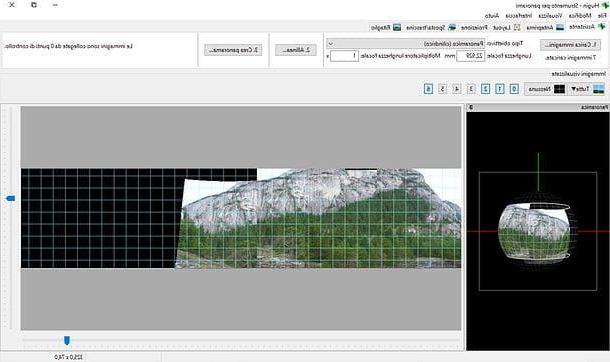
Hugin es un software gratuito, de código abierto y multiplataforma (compatible con Windows, macOS y Linux) que te permite crear fotos panorámicas de una manera que quizás no sea demasiado intuitiva en los primeros días, pero ciertamente efectiva. Optimiza automáticamente las imágenes involucradas en el proceso y utiliza tres técnicas de mezcla diferentes: que derecho, ideal para paisajes arquitectónicos, ya que permite mantener alineados los techos y muros de los edificios (aunque tiende a estirar las fotografías más periféricas en comparación con la foto central); ese cilíndrico, lo que permite evitar el estiramiento de las imágenes (ya que cada imagen fuente se proyecta sobre una superficie para que el área ocupada esté lo más cerca posible del área original) o que equirrectangular donde cada imagen de origen se calcula para representar una determinada ventana de visualización en el espacio (cuando es posible, algunas fotos también se fusionan arriba y abajo para obtener un panorama esférico).
Para descargar Hugin en su computadora, conéctese al sitio web oficial del programa y haga clic en el elemento Consiga Hugin ahora ubicado en la caja naranja central. Una vez que se completa la descarga, si usa un PC con Windows, lanza el ejecutable Hugin-2018.0-win64.msi y, en la ventana que se abre, haga clic en el botón Siguiente página. Luego ponga la marca de verificación junto al artículo Acepto los términos del Acuerdo de licencia. y complete la configuración haciendo clic en primero Siguiente página dos veces seguidas y luego Instalar, Sí e Tecnologías.
Si usas un MacEn su lugar, abra el paquete dmg que contiene Hugin, copie el programa a la carpeta aplicaciones macOS e inicie este último haciendo clic derecho en su icono (contenido en la carpeta Hugin) y seleccionando el artículo Abri desde el menú contextual (esta operación solo es necesaria en el primer inicio, para evitar las restricciones de macOS en aplicaciones de desarrolladores no certificados).

Ahora, inicie Hugin (si en Windows no ve el ícono del programa en su escritorio o en el menú Inicio, vaya a C: Archivos de programa y lanza el ejecutable hugin.exe) y haga clic en el botón cerca para acceder a su ventana principal. Luego haga clic en el botón Subir imagenes ubicado en la parte superior izquierda y seleccione las fotos que deben componer su panorama.
Una vez que haya seleccionado sus fotos, seleccione el tipo de meta solía tomarlos (p. ej. Normal / Recta o Panorámico / Cilíndrico) en el menú desplegable correspondiente, indica el campo de visión horizontal (HFOV), longitud focal o factor de recorte en el campo de texto correspondiente y haga clic en el botón OK. Si no está seguro de cómo ajustar estas configuraciones, intente cambiarlas más tarde usando los menús y campos de texto apropiados ubicados en la parte superior de la ventana principal del programa (en el Asistente).
Ahora, ve a la pestaña Mover / Arrastrar y use el mouse para reorganizar / mover las imágenes que componen su panorama, luego regrese a la pestaña Asistente, haga clic en el botón Alinear y espere unos segundos a que el programa procese la imagen.
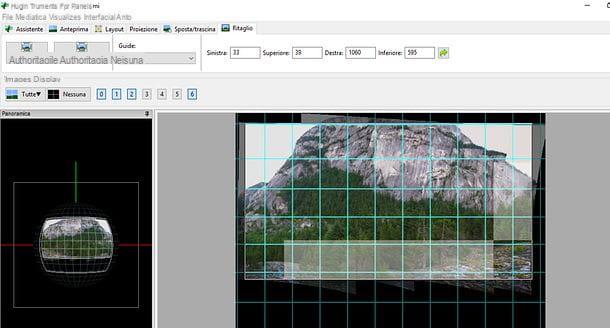
Cuando finalice la operación, si lo cree oportuno, vaya a la pestaña Mover / Arrastrar por Hugin para centrar / enderezar la imagen o pestaña Recortar para recortarlo y guardar el resultado final haciendo clic en el botón Crear panorama de la tarjeta Asistente. Podrás elegir ancho e altezza de la imagen de salida, escribiéndolos en los campos de texto correspondientes, y puede activar o desactivar opciones como Exposición correcta / rango dinámico bajo, Fusionando la pantalla de las pilas e Visualización combinada de cualquier formato (poniendo o quitando el cheque de este último).
Si algún paso no te queda claro y / o quieres saber más sobre cómo funciona Hugin, consulta esta página de la web oficial del programa, que contiene multitud de útiles tutoriales.
Editor de composición de imágenes (Windows)
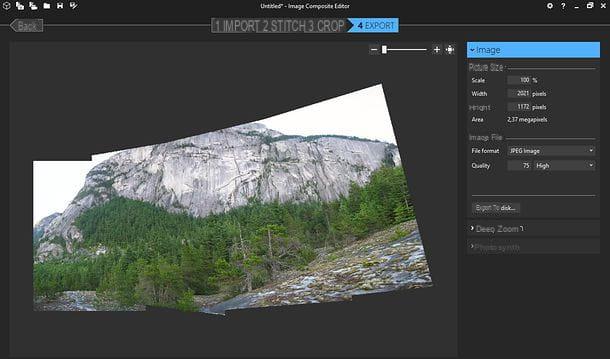
Si el programa anterior parece demasiado difícil de usar, pruébelo Editor de composición de imágenes: un software gratuito, desarrollado por Microsoft exclusivamente para PC con Windows, que te permite combinar fotos panorámicas de una forma muy sencilla. Para obtenerlo, conectado a su sitio web oficial, desplácese hacia la parte inferior de la página y haga clic en el icono globo ubicado debajo del encabezado Editor compuesto de imágenes de 64 bits (ICE) si usa un sistema operativo de 64 bits o bajo el encabezado Editor compuesto de imágenes de 32 bits (ICE) si está utilizando un sistema operativo de 32 bits. En la página que se abre, presione el botón Descargar para iniciar la descarga.
Una vez que se complete la descarga, inicie el ejecutable ICE-xx-para-Windows.msi de 64 bits y, en la ventana que se abre, haga clic en el botón Siguiente página. Luego ponga la marca de verificación junto al artículo Estoy de acuerdo y complete la configuración haciendo clic en primero Siguiente página tres veces consecutivas y luego Sí e Cerrar.
Ahora, para crear fotos panorámicas con Image Composite Editor, haga clic en el botón Nuevo panorama a partir de imágenes ubicado en la parte superior izquierda de la ventana principal del programa, seleccione las fotos que desea fusionar y haga clic en el botón Abri.
Una vez hecho esto, si estás intentando fusionar un panorama simple (es decir, formado por una tendencia rectilínea), usa el mouse para mover las miniaturas de las imágenes que lo componen (para que tengan el orden correcto) y haz clic en el botón Siguiente página. Si, por el contrario, necesita combinar un panorama estructurado (que quizás también tenga imágenes arriba y abajo), haga clic en el elemento Panorama estructurado presente en la barra lateral derecha y use la tabla ubicada debajo del elemento disposición, más campos columnas e filas, para especificar el número de columnas y filas que componen el panorama y la posición de las imágenes en él. Luego use el mouse para cambiar el orden de las miniaturas y haga clic en el botón Siguiente página avanzar.
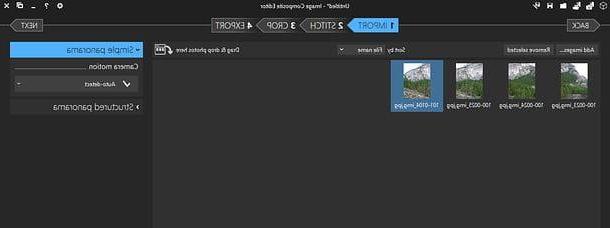
En este punto, espera a que se fusione la imagen, gírala (si lo crees necesario) usando las herramientas que te ofrece Image Composite Editor, recórtala (si lo crees necesario) y guarda el resultado final haciendo clic en en el botón Exportar a disco presente en la barra lateral derecha.
Si lo desea, puede ajustar el tamaño y el formato del archivo de salida utilizando los campos del menú de la derecha.
Photoshop (Windows / macOS)
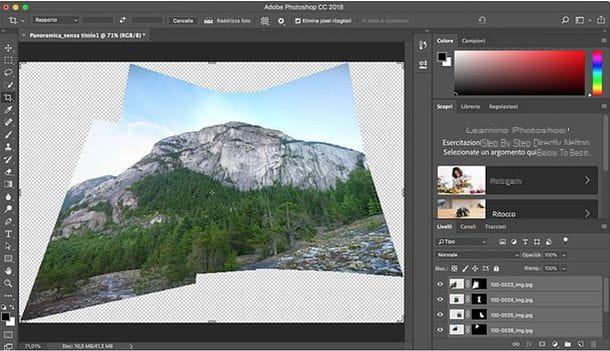
¿Ninguna de las soluciones mencionadas anteriormente pudo satisfacerlo al 100%? Entonces creo que será mejor que lo intentes Photoshop, el famoso programa de edición de fotos de Adobe que, sin embargo, como se entiende fácilmente, después de un primer período de prueba gratuito (que dura 7 días), se paga.
Te expliqué cómo puedes usar Photoshop para fusionar fotos y crear imágenes panorámicas en mi tutorial sobre cómo hacer fotos panorámicas con Photoshop.
Cree fotografías panorámicas gratuitas en teléfonos inteligentes y tabletas
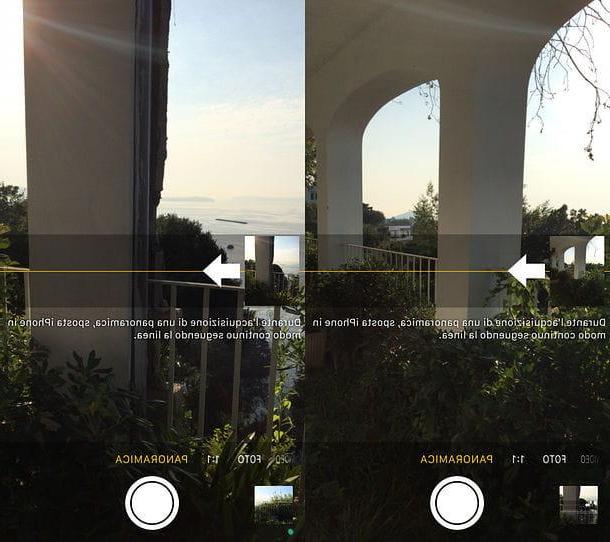
Tan cómodas y fáciles de usar como son, las aplicaciones que he recomendado hasta ahora, y más generalmente el software para PC que se encarga de fusionar fotos en posproducción, son menos efectivas que la función Panorama ahora incluida en todos los teléfonos inteligentes y tabletas. .
Abriendo elAplicación de cámara de su teléfono inteligente (o su tableta) y activando la función Panorama, de hecho, puede moverse durante la toma y crear imágenes panorámicas que no tienen tanto que envidiar a las realizadas con equipos profesionales (especialmente si se tiene en cuenta la compacidad de un teléfono móvil y la sencillez con la que se pueden realizar fotografías panorámicas con él).
Para tomar una foto panorámica con iPhone o iPad, inicia la aplicación cámara presente en la pantalla de inicio, seleccione el elemento Panoramica en la parte inferior (desplácese por todas las opciones disponibles si no lo ve de inmediato) y presione el botón circular colocado en el centro para tomar su foto, moviéndose lentamente hacia la derecha en el entorno circundante. Trate de mantener la mano firme y a la misma altura en todo momento, y siga las instrucciones en pantalla para evitar ir demasiado rápido. Cuando haya encuadrado todo el panorama, presione el botón Detener ubicado debajo para guardar el resultado final en la aplicación Foto de iOS.
Si usa una terminal AndroidDado que el sistema operativo doméstico de Google está disponible en varias versiones y los fabricantes de hardware lo personalizan de manera diferente, el procedimiento para activar el modo Panorama puede diferir ligeramente del que voy a ilustrar. En cualquier caso, normalmente solo iniciando la aplicación cámara, acceda a su menú principal deslizando el dedo de izquierda a derecha y seleccione el elemento Panorama desde la pantalla que se abre. El resto del procedimiento es inútil de explicar: simplemente presione el botón circular colocados en el centro y moverse lentamente hacia la derecha. Cuando esté satisfecho con el resultado, presione el botón Detener y el resultado se guarda automáticamente en la Galería de Android.
Cómo crear fotos panorámicas gratis














